Win11 Build 23506 教育版是微软面向教育机构推出的 Windows 11 预览版,基于 Dev 频道更新,专为学校和学生设计。那么Win11 Build 23506教育版怎么安装?Win11 Build 23506教育版安装的方法?下面就让本站给大家解答下吧!
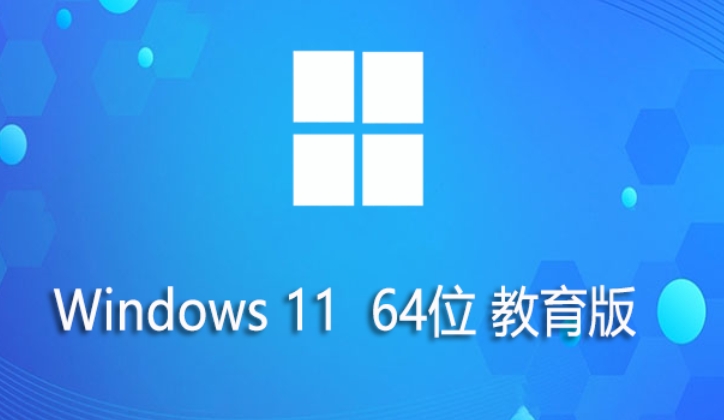
Win11 Build 23506教育版怎么安装?
一、准备工作
硬件要求
确保设备满足 Windows 11 最低硬件要求(TPM 2.0、Secure Boot、4GB 内存、64GB 存储空间等)。
可通过微软官方“电脑健康状况检查”工具验证兼容性。
备份数据
安装过程会格式化系统盘,建议提前备份重要数据至外部存储设备。
加入 Windows 预览体验计划
打开 设置 > Windows 更新 > Windows 预览体验计划。
登录微软账号,选择 Dev 频道(可能需接受风险声明)。

二、制作安装介质(如需全新安装)
准备 U 盘
使用容量 ≥ 8GB 的 U 盘,提前备份数据。
使用工具制作启动盘
推荐工具:Rufus(免费开源)。
操作步骤:
插入 U 盘,打开 Rufus。
选择 U 盘为设备,加载下载的 ISO 文件。
点击“开始”按钮,等待制作完成(约 10 分钟)。
三、安装系统
设置 BIOS 启动顺序
重启电脑,进入 BIOS(通常按 F2/F12/Del 键)。
将 U 盘设置为第一启动项,保存并退出。
启动安装程序
电脑从 U 盘启动后,选择语言、时间、键盘输入法。
点击“安装现在”,选择 自定义安装。
格式化系统分区
删除原有系统分区(如 C 盘),新建分区并格式化。
选择新分区进行安装,等待系统自动部署(期间可能多次重启)。

四、安装后设置
更新驱动程序
安装完成后,使用设备管理器或品牌官网驱动工具更新硬件驱动。
激活系统
预览版无需激活密钥,但需保持微软账号登录以接收后续更新。
优化设置
禁用不必要的启动项(任务管理器 → 启动)。
调整电源选项为“高性能”模式。
关闭系统还原(可选)。
声明:本文来自AI导航站 i-n.cc投稿,不代表NIIIX立场,版权归原作者所有,欢迎分享本文,转载请保留出处!











